Utilizza le opzioni di filtro o ordinamento nella scheda Dati per facilitare il processo
- Può essere estenuante e richiedere molto tempo rimuovere le righe vuote in Excel da un set di dati di grandi dimensioni.
- Puoi eliminare rapidamente le righe vuote nei fogli utilizzando la funzione Ordina e filtra.
- Anche l'eliminazione di righe vuote dopo i dati contribuirà a ridurre le dimensioni del foglio di lavoro.
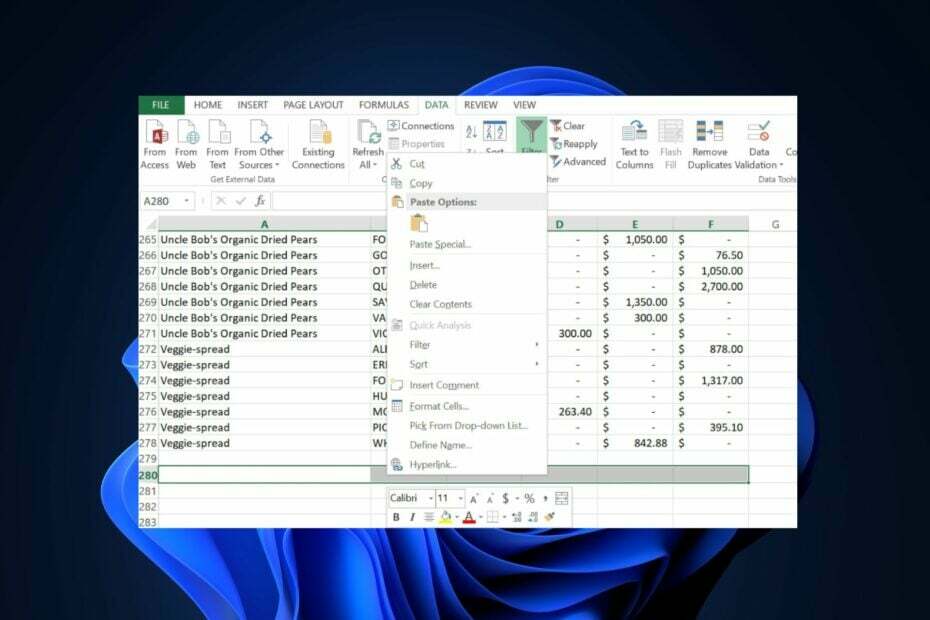
XINSTALLARE CLICCANDO SUL FILE DI DOWNLOAD
- Scarica Fortect e installalo sul tuo computer.
- Avvia il processo di scansione dello strumento per cercare i file corrotti che sono la fonte del tuo problema.
- Fare clic con il tasto destro su Avvia riparazione quindi lo strumento potrebbe avviare l'algoritmo di fissaggio.
- Fortect è stato scaricato da 0 lettori questo mese.
Alcuni dei nostri lettori hanno recentemente chiesto di sapere come rimuovere le righe vuote in Excel, soprattutto mentre si lavora su un set di dati di grandi dimensioni. A volte vengono generate righe vuote a causa di anomalie nel software Excel o durante la condivisione del file.
Dover rimuovere le righe vuote una dopo l'altra può essere piuttosto estenuante e richiedere molto tempo. Quindi, abbiamo raccolto metodi semplici per seguire rapidamente il processo.
- Posso eliminare le righe vuote in Excel?
- Come posso eliminare le righe vuote nei fogli?
- 1. Rimuovi le righe vuote in Excel utilizzando lo strumento Filtro
- 2. Utilizzare la funzione Ordina in Excel per rimuovere le righe vuote
- 3. Usa Vai a Speciale
- 4. Utilizzare tasti speciali per eliminare le righe vuote
Posso eliminare le righe vuote in Excel?
Sì, è possibile eliminare le righe vuote in Excel. Microsoft Excel offre vari metodi per farlo, consentendo agli utenti di scegliere quello che meglio si adatta alle loro esigenze.
Eliminarli può essere utile per ripulire i dati e organizzarli in modo più efficiente.
Come posso eliminare le righe vuote nei fogli?
Prima di provare uno dei metodi avanzati su come eliminare le righe vuote nei fogli, è necessario prendere nota delle seguenti istruzioni:
- Crea un backup del foglio di lavoro prima di rimuovere le righe vuote.
- Assicurati di rivedere la selezione prima di confermare l'eliminazione.
Non preoccuparti, di seguito sono riportati modi semplici e sicuri per eliminare le righe vuote nei fogli.
- Avvia Excel e crea un foglio dati.
- Premere Ctrl + Casa poi Ctrl + Spostare + FINE per selezionare l'intera tabella, dalla prima all'ultima riga.
- Naviga verso il Dati scheda e fare clic su Filtro pulsante.
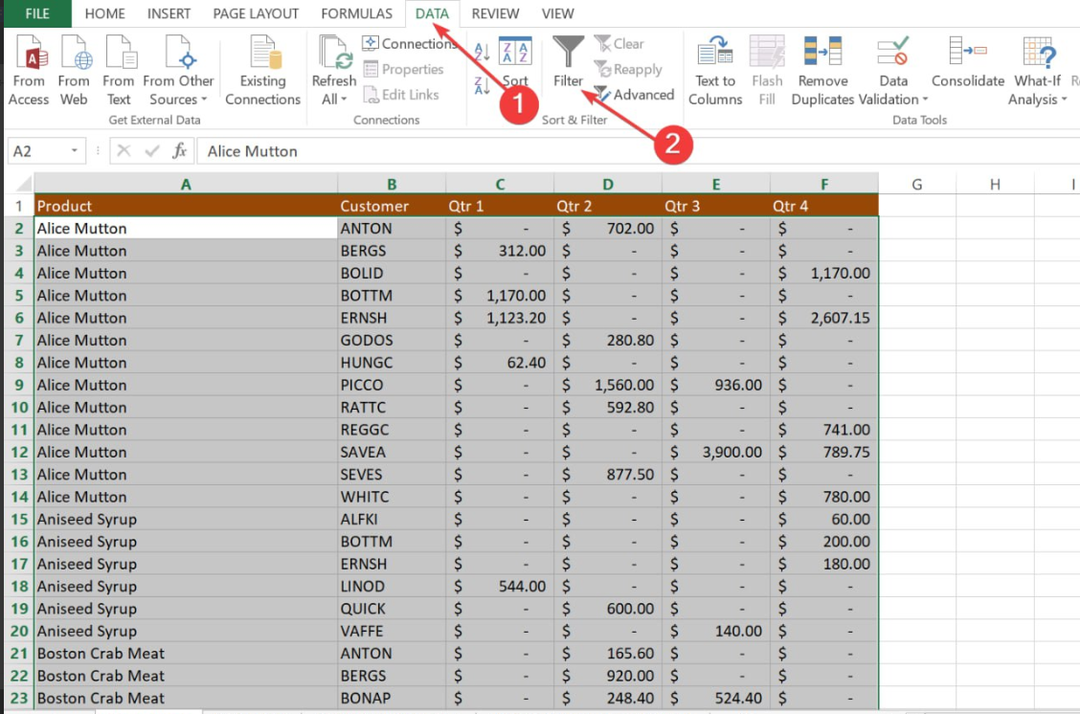
- Quindi, fai clic su qualsiasi Filtro automatico freccia a discesa nell'intestazione della colonna, quindi deselezionare il Seleziona tutto casella di controllo. Scorri verso il basso fino alla fine dell'elenco e controlla il file Spazi vuoti casella di controllo in basso.
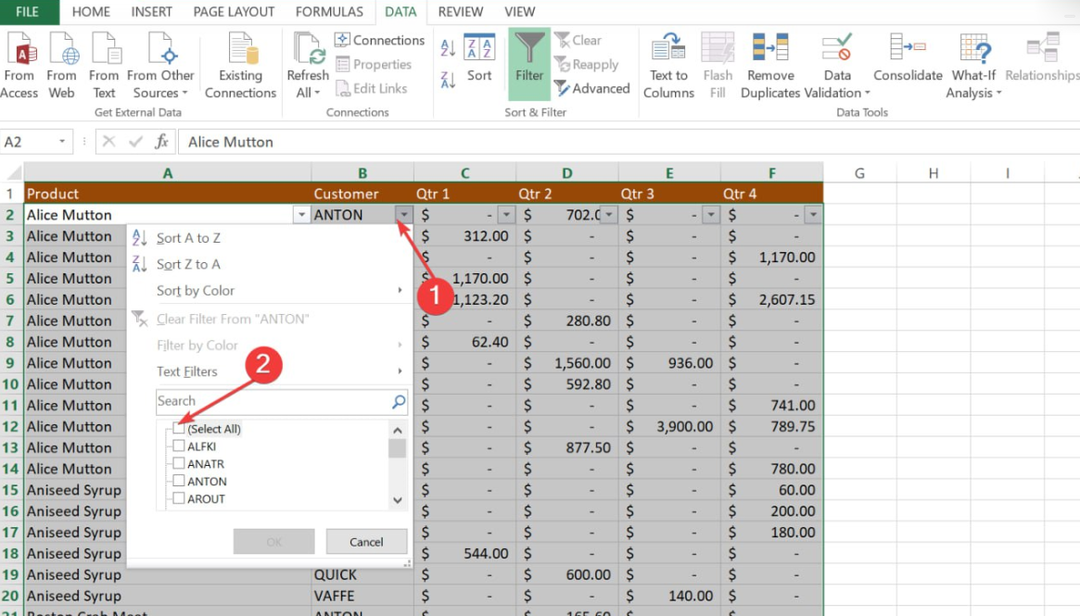
- Clic OK.
- Ora seleziona tutte le righe filtrate premendo Ctrl + Casa, premere il tasto freccia giù per andare alla prima riga di dati, quindi premere Ctrl + Spostare + FINE.
- Fare clic con il tasto destro su qualsiasi cella selezionata e scegliere il file Eliminare opzione.
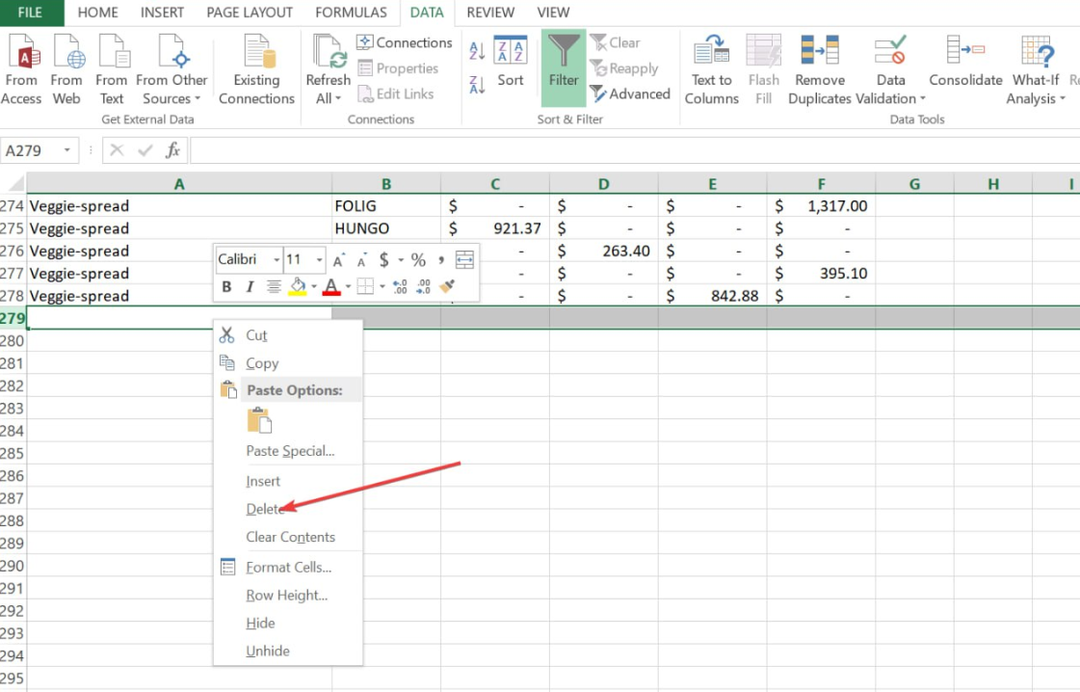
- Infine, vai al Dati scheda e premere il Chiaro pulsante.
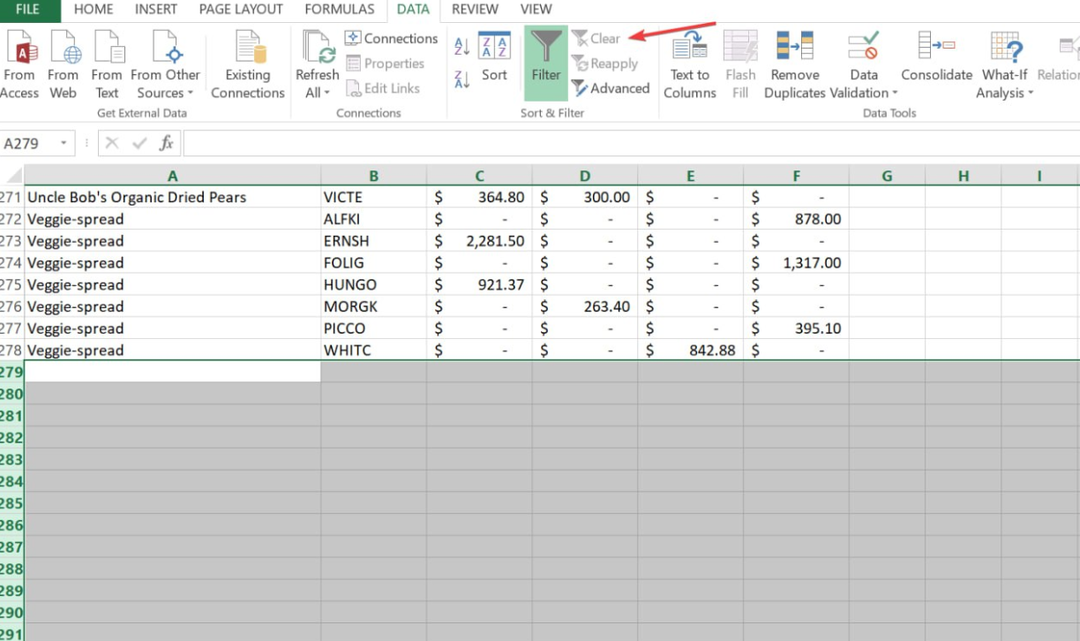
Se le righe vuote sono sparse nel tuo foglio, utilizzando lo strumento filtro di Excel può aiutarti a identificare se una riga è vuota. L'utilizzo di questo metodo è relativamente sicuro, semplice e veloce, richiede solo più passaggi.
2. Utilizzare la funzione Ordina in Excel per rimuovere le righe vuote
- Seleziona l'intervallo di dati con le righe vuote.
- Naviga verso il Dati scheda nella barra multifunzione di Excel.
- Nel Ordina e filtra gruppo, fare clic sul Ordina dalla A alla Z O Ordina dalla Z alla A pulsante. In entrambi i casi, posizionerà le righe vuote nella parte inferiore dell'intervallo selezionato.
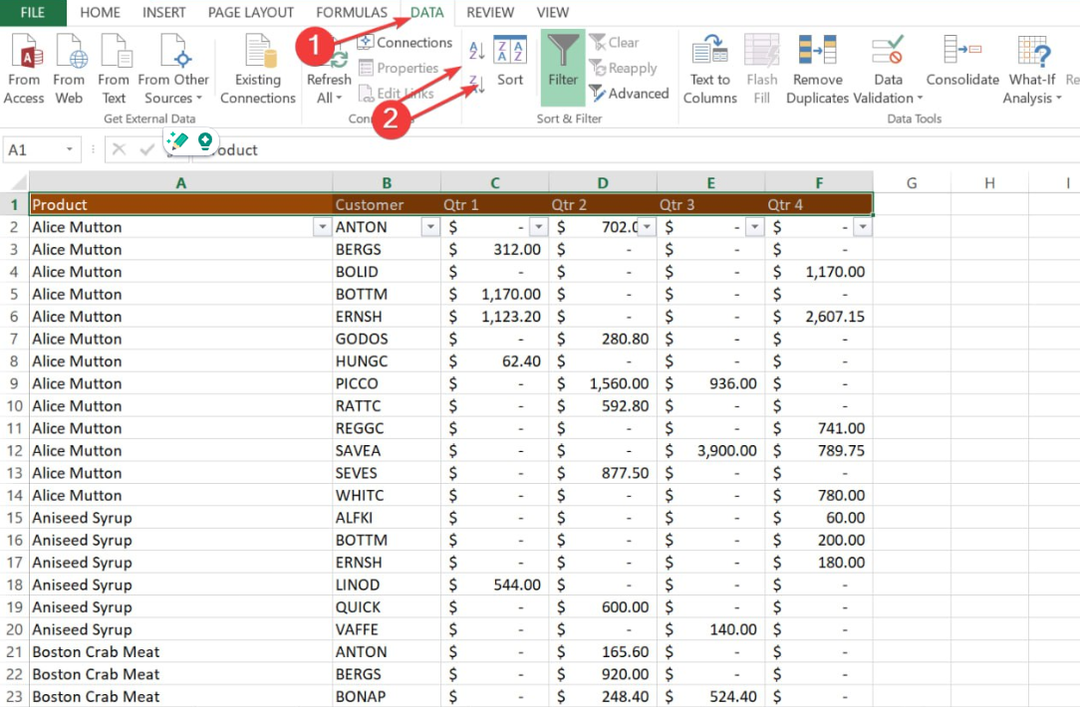
- Ora, Eliminare le righe vuote utilizzando il metodo sopra menzionato.
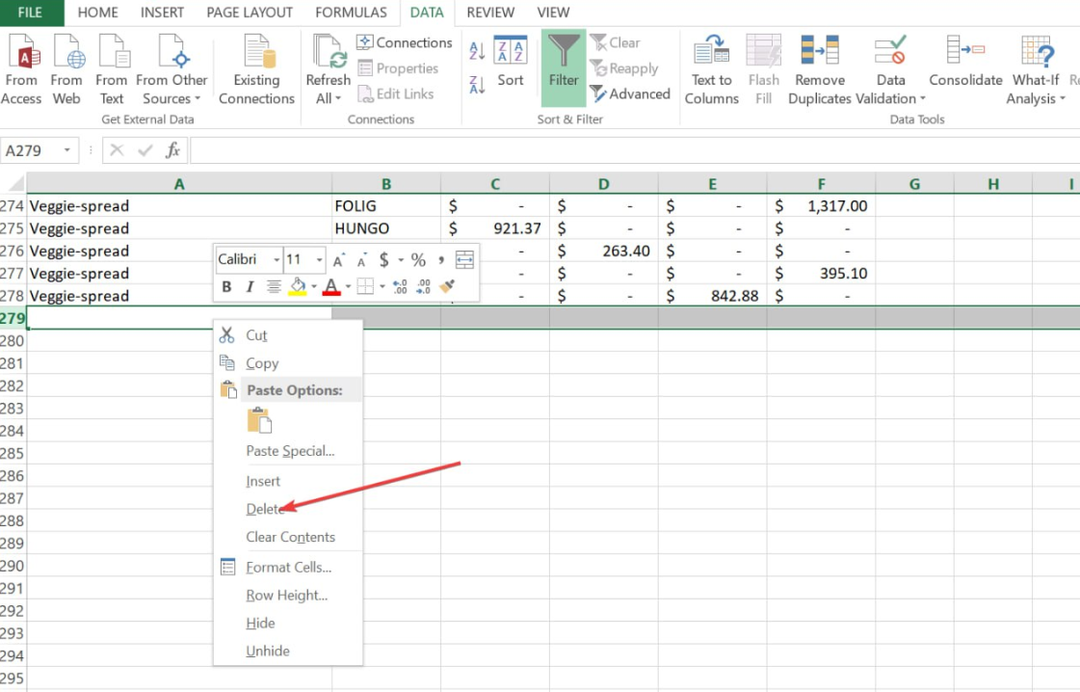
Consiglio dell'esperto:
SPONSORIZZATO
Alcuni problemi del PC sono difficili da affrontare, soprattutto quando si tratta di file di sistema e repository di Windows mancanti o danneggiati.
Assicurati di utilizzare uno strumento dedicato, ad esempio Fortit, che eseguirà la scansione e sostituirà i tuoi file rotti con le loro nuove versioni dal suo repository.
La funzione di ordinamento di Excel funziona relativamente come lo strumento filtro. L'intervallo di dati vuoto verrà posizionato sotto l'intervallo selezionato, con questo dovresti essere in grado di eliminare le righe vuote prima di ripristinare la disposizione.
- Come rimuovere la crittografia da Excel [modi più rapidi]
- Segnalibro non definito Errore su Microsoft Word [Correzione]
3. Usa Vai a Speciale
- premi il Ctrl + Spostare + FINE per selezionare l'intera tabella.
- Quindi premere Ctrl + G per aprire il Vai a viene visualizzata la finestra di dialogo.
- Clic Speciale per visualizzare la finestra di dialogo Vai a speciale.
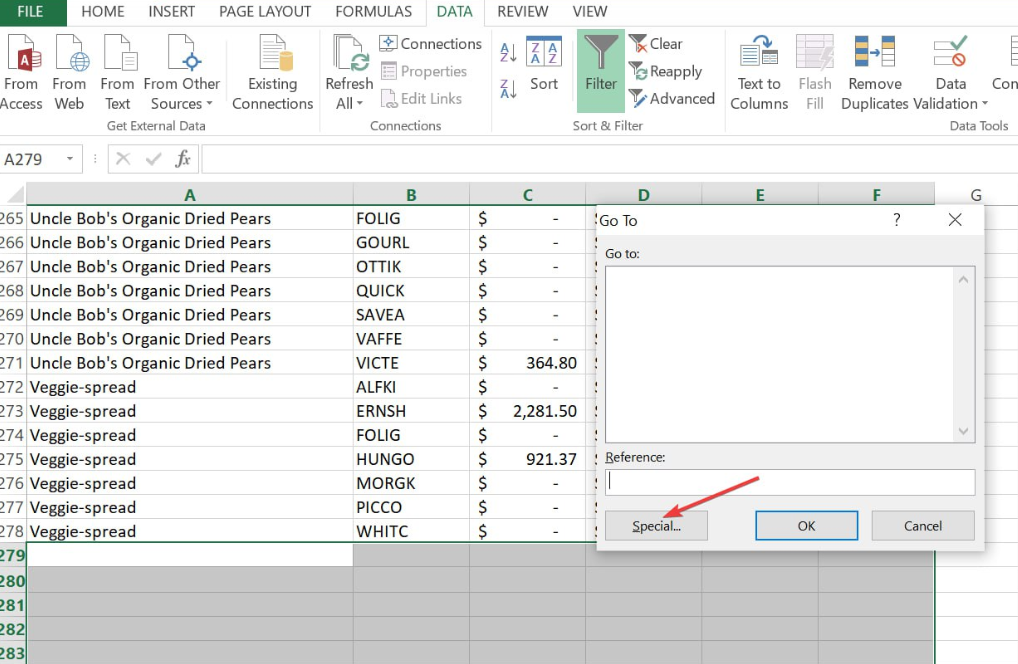
- Selezionare Spazi vuoti nella casella e fare clic OK. Excel selezionerà tutte le celle vuote all'interno dell'intervallo selezionato.
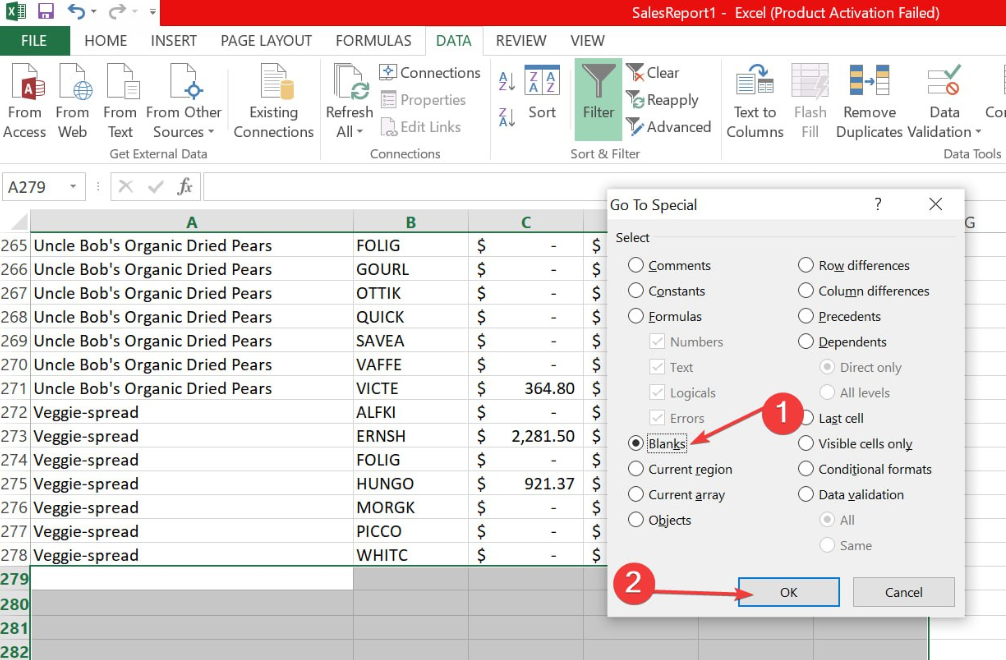
- Fare clic con il pulsante destro del mouse su una delle celle e fare clic Eliminare.
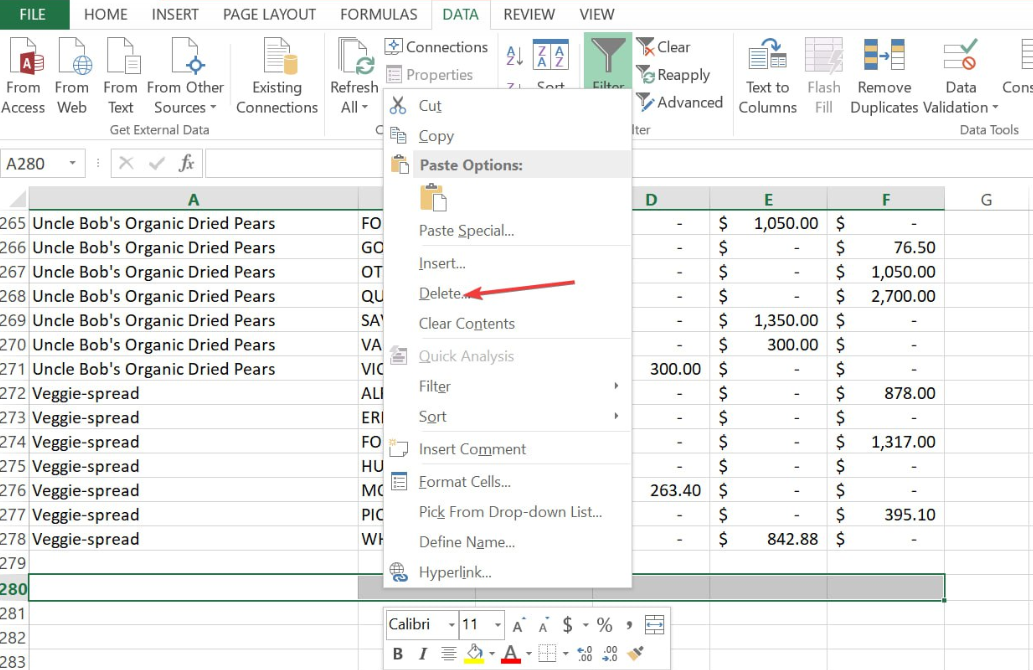
- Quindi, seleziona Intera rigae fare clic OK.
4. Utilizzare tasti speciali per eliminare le righe vuote
- Fare clic con il tasto sinistro sul numero (es. 58) del ultima riga (la prima riga vuota) dopo i tuoi dati.
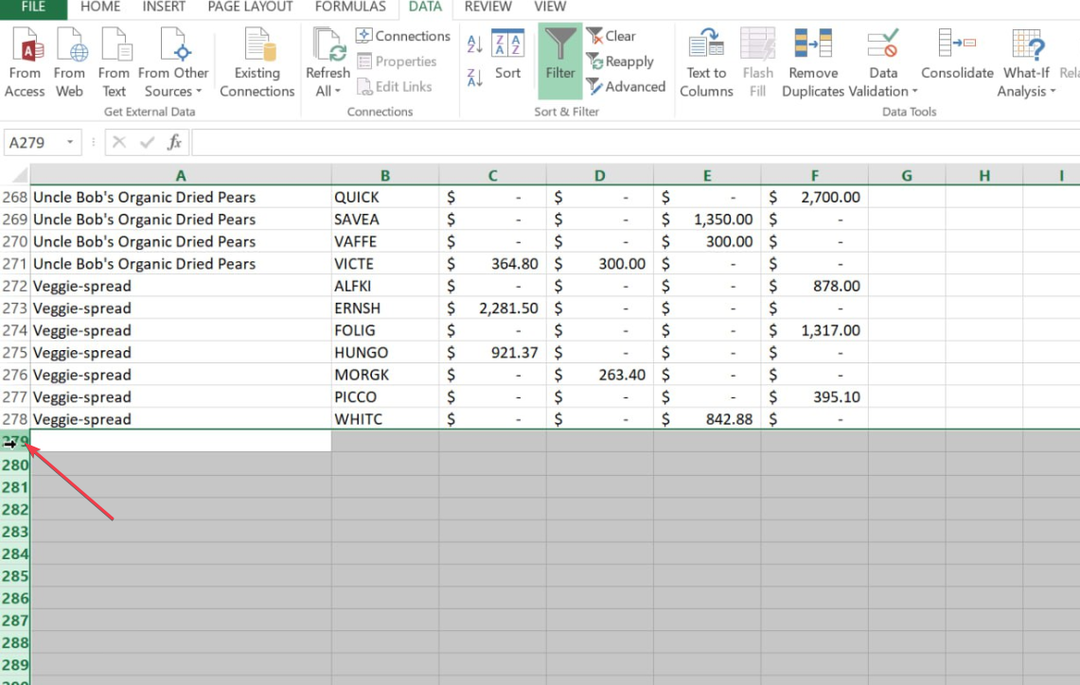
- premi il Ctrl + Spostare + Giù chiavi insieme per evidenziare tutte le righe.
- Ora, fai clic con il pulsante destro del mouse su qualsiasi cella e fai clic su Eliminare dal menu contestuale.
- Premere Ctrl + S per salvare la cartella di lavoro.
Questo metodo elimina automaticamente tutte le righe e le colonne dopo i dati. Inoltre, questo processo aiuterà anche a ridurre le dimensioni del file del foglio di calcolo.
E questo è tutto su come eliminare le righe vuote nei fogli. Si spera che uno dei metodi forniti in questa guida abbia soddisfatto le tue esigenze.
Inoltre, utilizzando il metodo in questa guida lo farà eliminare le intere righe in Excel se è quello che vorresti provare.
Nel caso il tuo L'app Excel non si apre, puoi esplorare la nostra guida dettagliata per scoprire come risolvere il problema.
Abbiamo anche fornito correzioni comprovate per risolvere i problemi di Excel non può inserire nuove celle errore per i nostri lettori. Puoi verificarlo anche tu.
Se hai domande o suggerimenti, non esitare a utilizzare la sezione commenti qui sotto.
Hai ancora problemi?
SPONSORIZZATO
Se i suggerimenti di cui sopra non hanno risolto il tuo problema, il tuo computer potrebbe riscontrare problemi di Windows più gravi. Ti suggeriamo di scegliere una soluzione all-in-one come Fortit per risolvere i problemi in modo efficiente. Dopo l'installazione, basta fare clic su Visualizza e correggi pulsante e quindi premere Avvia riparazione.


